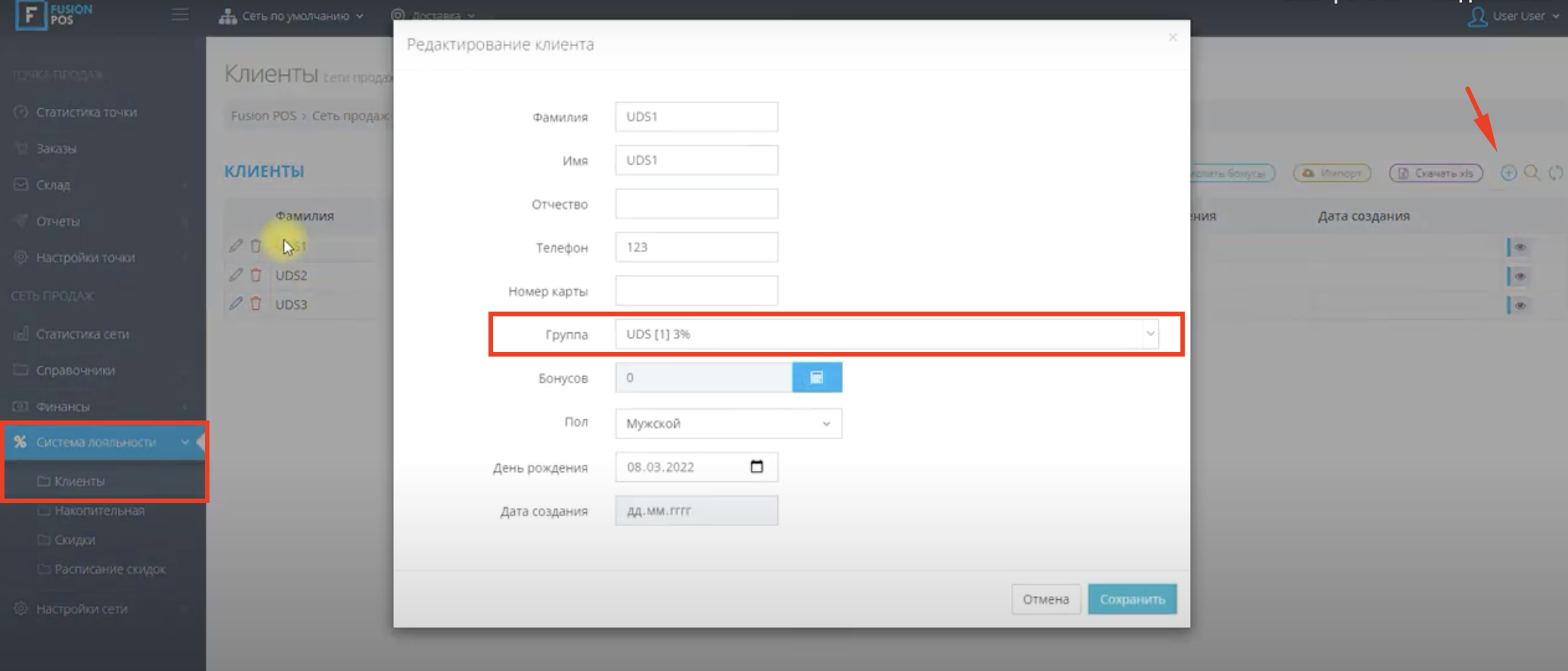Инструкция по настройке интеграции
Ознакомьтесь также с Инструкция по проведению оплат в Fusion POS по UDS.
Примечание. Оплаты поддерживаются только по 6-значному коду из приложения UDS.
Демо-ролик:
Шаг 1. В личном кабинете Fusion POS перейти в Настройки -> Интеграция и во вкладке UDS Game выбрать тип программы лояльности - Бонусы при начислении бонусов или Скидка при предоставлении прямой скидки по UDSб а так же ввести API Key из UDS Бизнеc
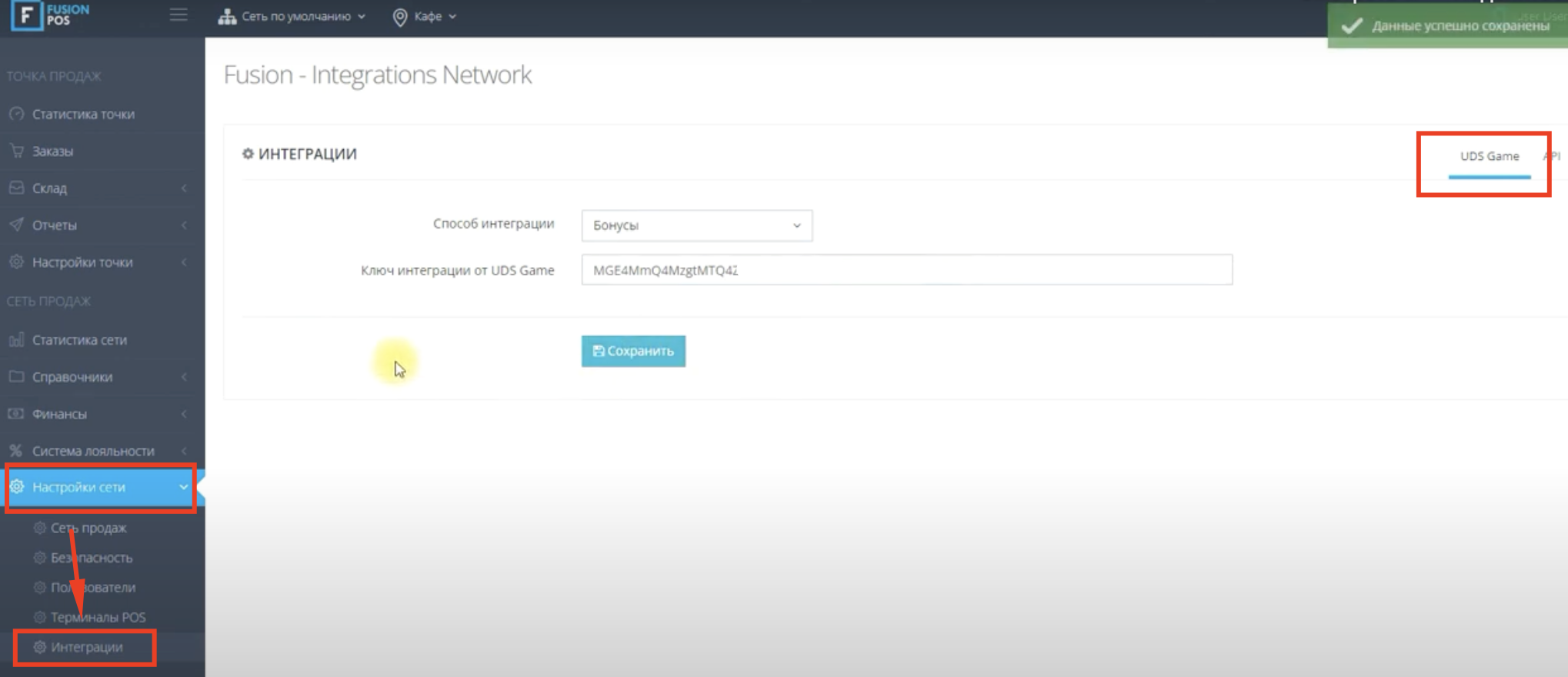
API Key можно скопировать в Настройках UDS Бизнес в окне Интеграция.
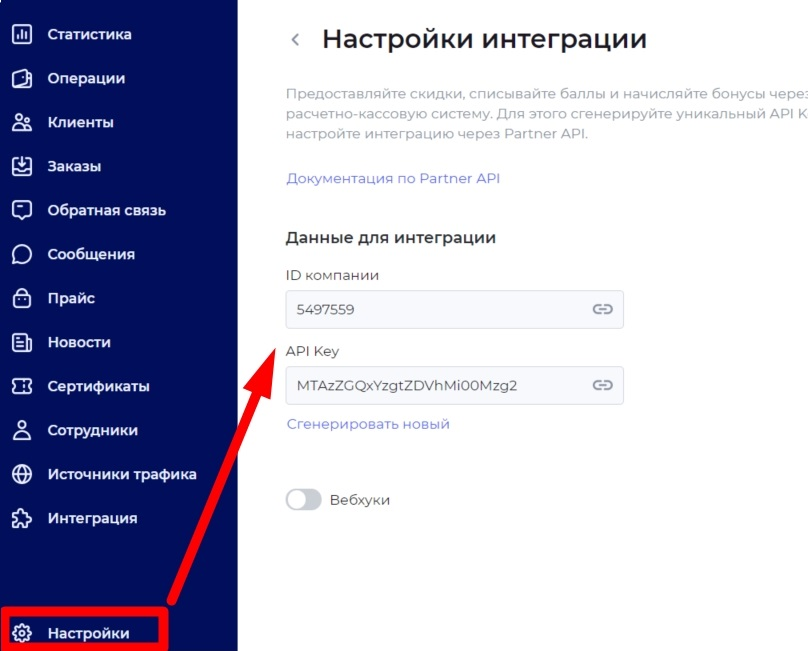
Шаг 2. Далее перейти в Настройки точки -> Конфигурации во вкладке Общее для поля Скидки выбрать UDS Game
Важно! Необходимо настроить конфигурацию на всех точках
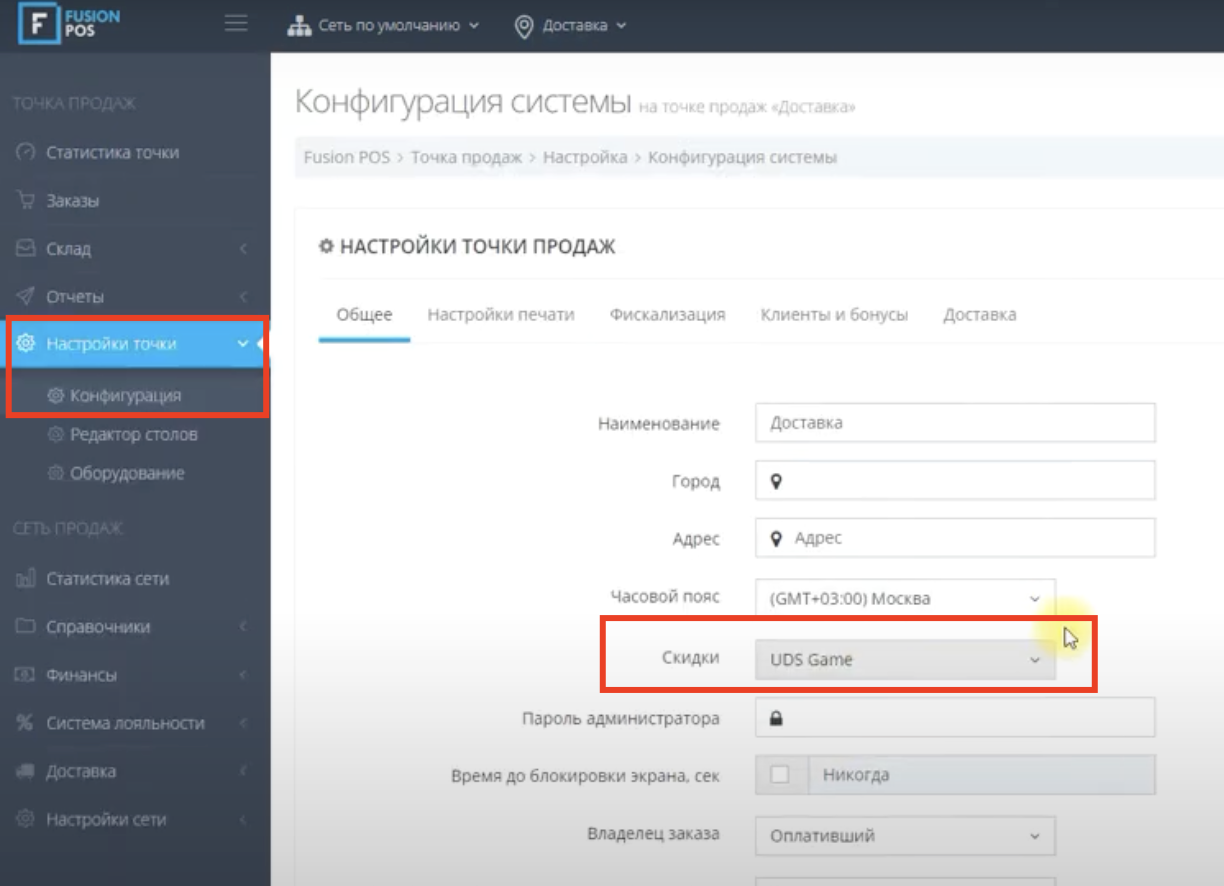
Шаг 3. Во вкладке Клиенты и Бонусы указать максимальный процент списания бонусов согласно настройкам программы лояльности UDS
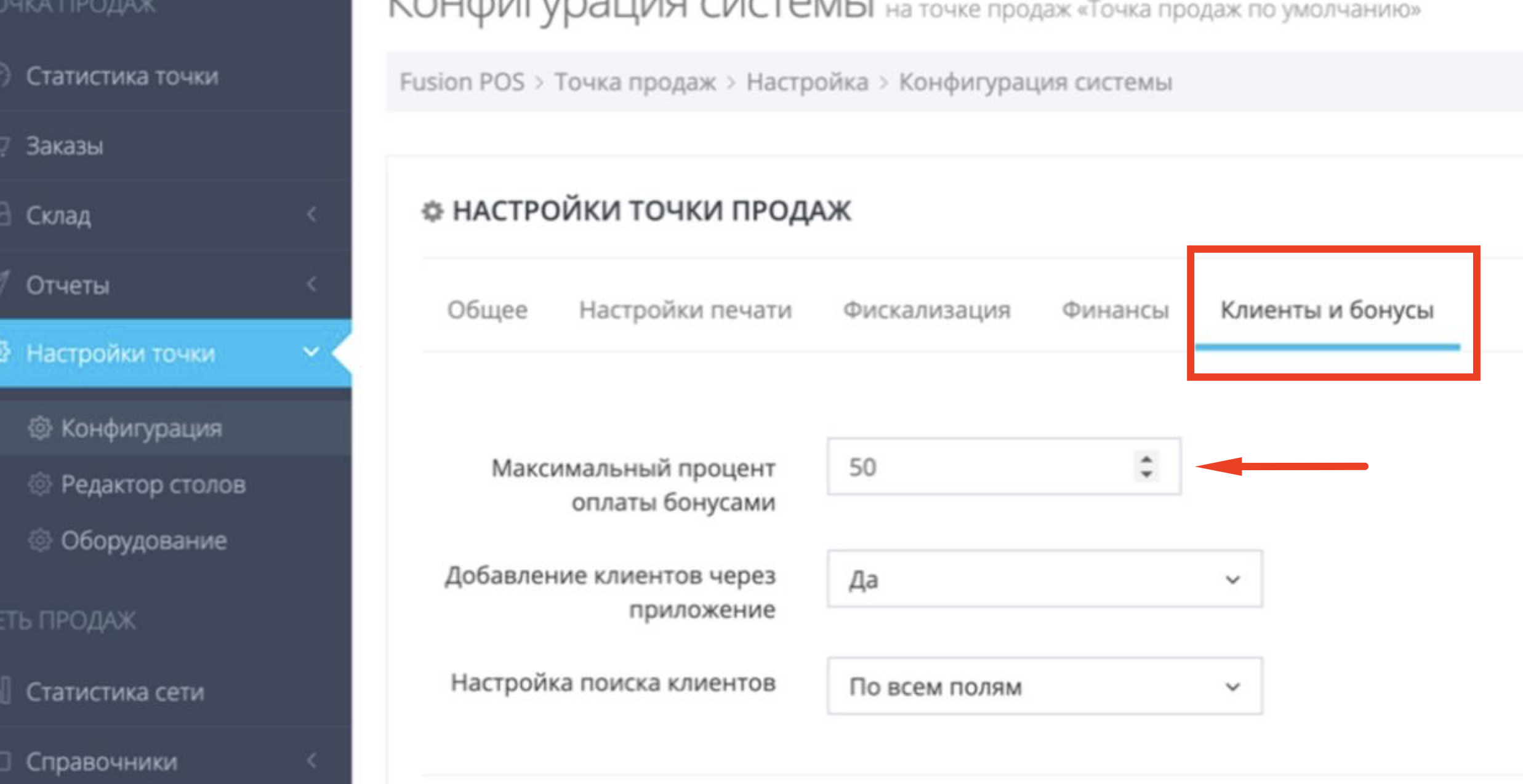
Шаг 4. В Система лояльности -> Накопительная добавить накопительную систему:
Название - UDS
Тип - Бонусы
По умолчанию - поставить галочку
добавить такие же процентные статусы клиентов, которые соответствуют процентным статусам в UDS
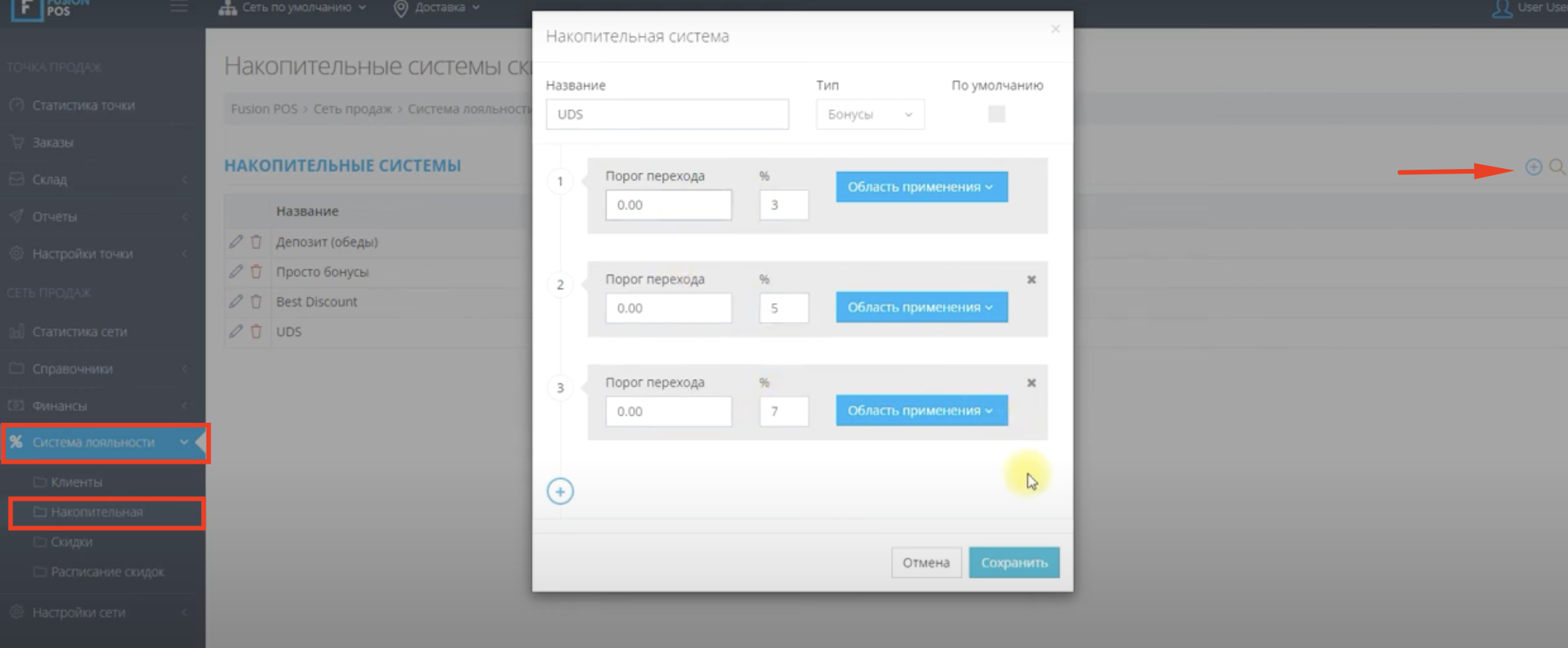
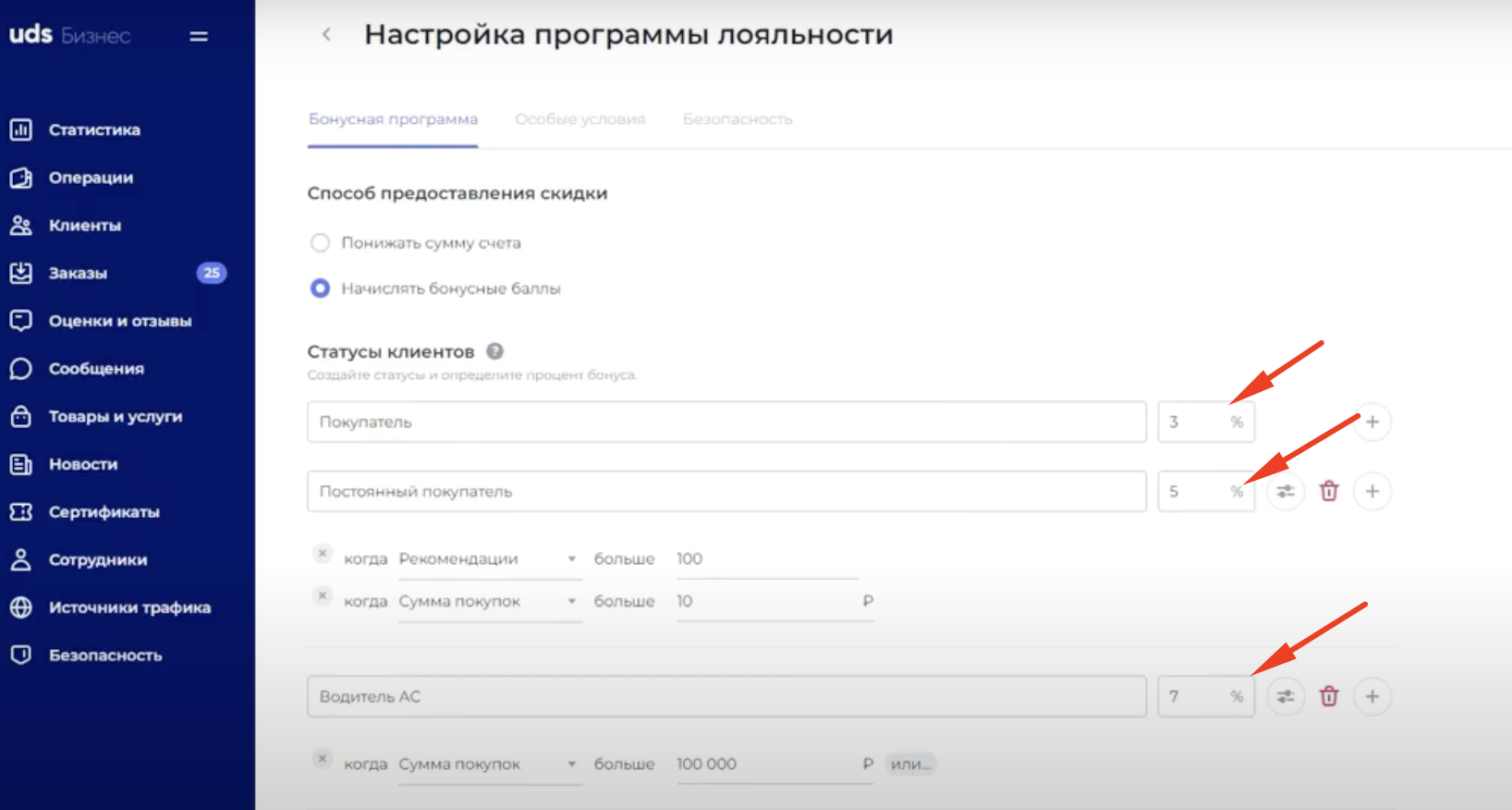
Шаг 5. В Система лояльности -> Клиенты добавить группу клиентов
Фамилия - UDS (UDS1, UDS2 и т.п.)
Имя - UDS (UDS1, UDS2 и т.п.)
Телефон - 123
Группа - выбрать группу из шага 4 ( в случае нескольких группу нужно создать несколько групп клиентов и выбрать для каждой группы клиентов соответствующую группу накопительной системы)
Важно! Необходимо добавить столько же групп клиентов сколько создано накопительных систем UDS из шага 4